Bien qu'il existe une multitude d'applications de productivité sur iPhone, iPad et Mac, la seule catégorie sans doute plus populaire que les applications de tâches sont les applications de prise de notes. Au fil des ans, nous avons vu des offres incroyables telles que Drafts, Bear, Evernote et bien d'autres. Beaucoup d'entre eux ont comblé le vide trouvé lors de la tentative d'utilisation de l'application Notes d'Apple.
Lecture connexe
- Comment stocker des notes Apple localement
- Comment partager des notes sur iPhone et Mac
- Utilisez l'application Notes pour envoyer secrètement des messages à vos amis
- Comment utiliser Quick Note sur iPhone avec iOS 16
- Comment utiliser les notes rapides sans Apple Pencil sur iPad
C'était comme si Apple avait en quelque sorte abandonné ses applications Notes et Rappels sur iPhone et iPad. Mais ces dernières années, cet état d'esprit a été mis au repos, car Apple met en œuvre de nouvelles fonctionnalités utiles pour sa suite d'applications de productivité intégrées.
Contenu
- Quoi de neuf avec les notes Apple ?
-
Comment utiliser les dossiers intelligents dans Apple Notes
- Filtres de dossiers intelligents
- Avez-vous toujours besoin d'une application de notes tierce ?
Quoi de neuf avec les notes Apple ?

iOS 15 et iPadOS 15 se sont demandés de redonner un peu de vie à l'application Apple Notes. Et avec les dernières versions d'iOS et d'iPadOS, cela va encore plus loin.
Lorsque iOS 16 et iPadOS 16 arriveront plus tard cette année, vous profiterez de nouvelles fonctionnalités telles que Quick Note sur iPhone. Il s'agissait auparavant d'une fonctionnalité exclusive à l'iPad, mais elle est désormais disponible sur votre iPhone. Vous pouvez désormais également verrouiller les notes derrière un mot de passe, en créant des notes cryptées et protégées directement dans la propre application d'Apple.
Il existe également de nouvelles fonctionnalités de collaboration, car vous pouvez envoyer une note à plusieurs contacts. Ensuite, vous pouvez tous travailler dans le même document, comme ce qui est proposé avec Google Docs. Apple permet également de rechercher dans les notes créées à l'aide de Spotlight afin que vous puissiez trouver les informations dont vous avez besoin à la volée.
Comment utiliser les dossiers intelligents dans Apple Notes
Les dossiers intelligents ne sont pas un nouveau concept, même pour l'application Notes d'Apple. La société a introduit cette fonctionnalité avec la sortie d'iOS 15 et d'iPadOS 15, offrant un moyen différent et plus simple de trouver des notes spécifiques. Alors que l'ancienne méthode d'utilisation des dossiers intelligents dans Notes reposait sur un certain type de système de marquage, il existe un peu plus d'options avec la dernière version d'Apple Notes. Voici comment créer et utiliser des dossiers intelligents dans Notes.
- Ouvrez le Remarques application sur votre iPhone ou iPad.
- Appuyez sur le < Dossiers bouton dans le coin supérieur gauche.
- Dans le coin inférieur gauche, appuyez sur le Nouveau dossier bouton.
- Sélectionnez soit Sur mon iPhone ou iCloud.
- Cela déterminera si votre dossier se synchronise sur iCloud ou s'il reste local sur votre iPhone ou iPad.
- Entrez un nom pour le dossier.
- Appuyez sur le Transformer en dossier intelligent sous le nom saisi.
- Sélectionnez les filtres que vous souhaitez utiliser pour créer le dossier intelligent.
- Appuyez sur le tout bouton en haut et sélectionnez tout ou n'importe quel.
- Dans le coin supérieur droit, appuyez sur le Fait bouton.
Une fois le dossier intelligent créé, vous pouvez maintenant y accéder en vous dirigeant vers le Dossiers section dans l'application Notes. Le dossier intelligent apparaît dans la même liste que le reste de vos dossiers. Dans un effort pour différencier les dossiers intelligents des dossiers "normaux", ces nouveaux dossiers affichent une "icône d'engrenage" à gauche par opposition à l'icône de dossier traditionnelle.
Filtres de dossiers intelligents
Comme vous l'avez peut-être remarqué, Apple a considérablement augmenté le nombre de filtres pouvant être appliqués afin de créer un dossier intelligent. Voici une liste de toutes les différentes options, ainsi que les paramètres plus précis que vous pouvez choisir :
-
Mots clés
- N'importe quelle balise
- N'importe quelle balise sélectionnée
- Toutes les balises sélectionnées
- Pas de balises
-
date créée
- Aujourd'hui
- Hier
- Les 7 derniers jours
- Les 30 derniers jours
- 3 derniers mois
- 12 derniers mois
- Personnalisé
-
Date de modification
- Aujourd'hui
- Hier
- Les 7 derniers jours
- Les 30 derniers jours
- 3 derniers mois
- 12 derniers mois
- Personnalisé
-
partagé
- Avec quelqu'un
- Avec des personnes spécifiques
- Non partagé
-
Mentions
- Quelqu'un
- Moi
- Des personnes spécifiques
- Aucun
-
Listes de contrôle
- N'importe quel
- Décoché
- Vérifié
- Aucune liste de contrôle
-
Pièces jointes
- N'importe quel
- Photos & Vidéos
- Numérisations
- Dessins
- Plans
- Sites Internet
- l'audio
- Documents
- Pas de pièces jointes
-
Dossiers
- Inclure la sélection
- Exclure la sélection
-
Notes rapides
- Comprendre
- Exclure
-
Notes épinglées
- Comprendre
- Exclure
-
Notes verrouillées
- Comprendre
- Exclure
Comme vous pouvez le voir, il y a beaucoup plus de granularité à trouver lors de la création de dossiers intelligents dans Notes. Et ce n'est qu'à sa base, car vous pouvez plonger encore plus profondément lorsque vous utilisez des balises avec vos différentes notes. Vous pouvez créer un dossier intelligent qui affichera les notes créées au cours des 7 derniers jours qui incluent plusieurs balises différentes et ont spécifiquement des pièces jointes. Les possibilités sont vraiment infinies.
Avez-vous toujours besoin d'une application de notes tierce ?
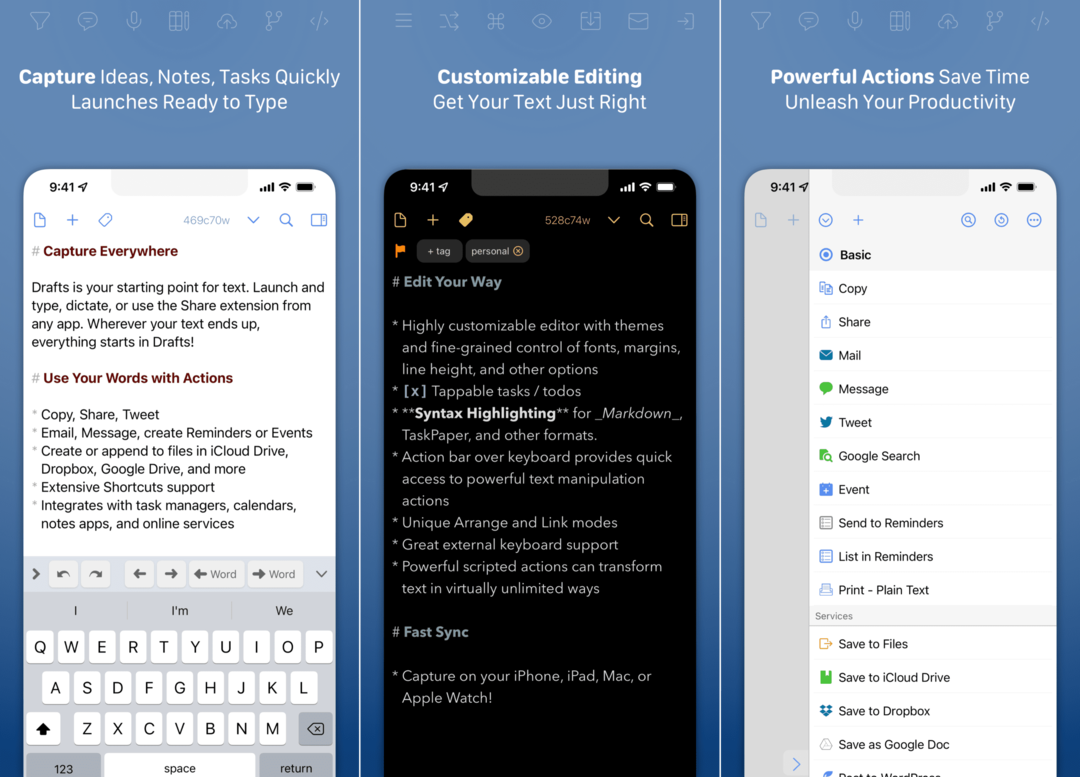
Après des années apparemment négligées, les applications Notes et Rappels d'Apple reçoivent enfin l'amour qu'elles méritent. Non seulement ces applications sont préinstallées sur chaque iPhone, mais elles offrent l'intégration la plus transparente avec vos autres appareils Apple, tout en fonctionnant assez bien avec Siri. Mais cela signifie-t-il que vous devriez abandonner votre application de notes tierce préférée ?
Malheureusement, nous ne pouvons pas vous répondre. Cela dépend vraiment de vos besoins et de la façon dont vous utilisez ces différentes applications de prise de notes. Mais nous pouvons dire que si vous voulez une application de prise de notes non seulement puissante mais qui fonctionne de manière transparente sur tous vos appareils, l'application Apple Notes est sacrément incroyable. Et cela s'améliore encore avec iOS 16, iPadOS 16 et macOS Ventura.
Andrew est un écrivain indépendant basé sur la côte est des États-Unis.
Il a écrit pour une variété de sites au fil des ans, notamment iMore, Android Central, Phandroid et quelques autres. Maintenant, il passe ses journées à travailler pour une entreprise de CVC, tout en travaillant au noir comme écrivain indépendant la nuit.